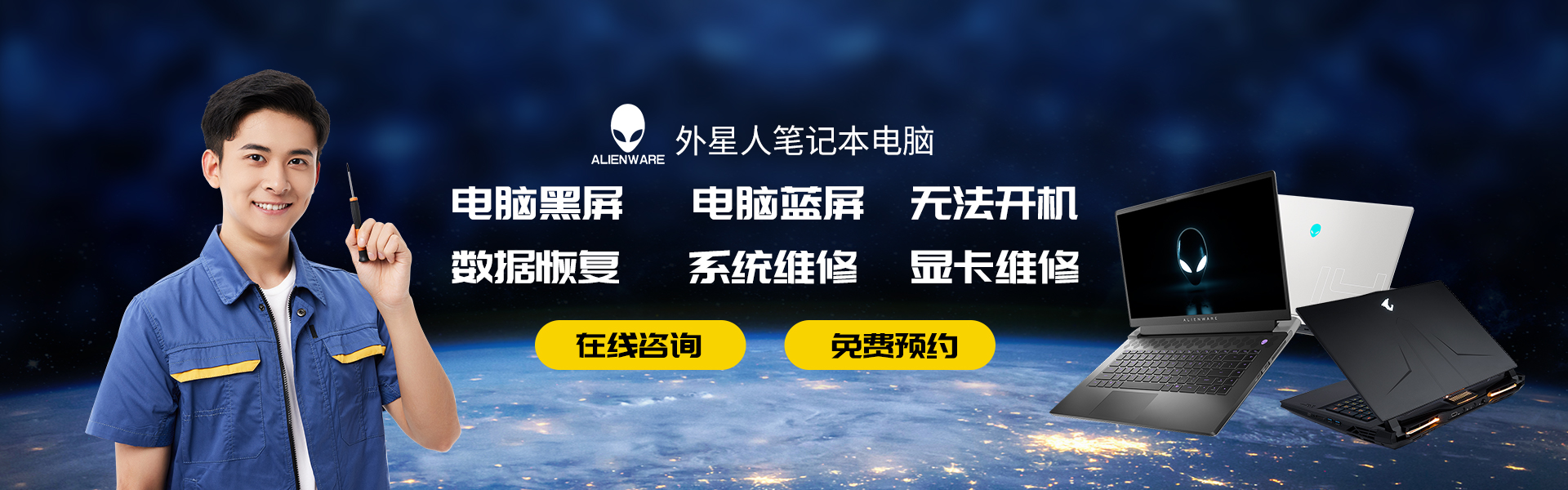合肥外星人维修分享如何高效解决外星人笔记本摄像头无法启用
在现代科技飞速发展的背景下,外星人笔记本电脑以其强大的性能和独特的设计深受用户喜爱.然而,即便是再完美的设备,也难免会出现一些小故障,如摄像头无法启用的问题,这无疑给许多用户带来了一定的困扰.那么,如何高效解决外星人笔记本电脑摄像头无法启用这一问题呢?下面,合肥外星人电脑维修服务中心将为您提供一些实用且细致的方法,帮助您轻松应对这样的技术难题.

当外星人笔记本电脑的摄像头无法启用时,可以按照以下步骤进行高效排查和解决:
一、检查驱动程序
打开设备管理器:按下Win+X键,选择“设备管理器”.
查找摄像头设备:在设备管理器窗口中,找到“图像设备”或“摄像头”选项.
检查驱动程序状态:
如果看到一个黄色感叹号或问号的标志,意味着摄像头驱动程序可能存在问题.
右键点击摄像头设备,选择“更新驱动程序”,系统将自动搜索并安装最新的驱动程序.
如果没有可用的更新,可以尝试卸载摄像头驱动程序,并重新启动计算机,让系统自动重新安装正确的驱动程序.

二、检查系统设置
打开设置菜单:按下Win+I键,打开“设置”菜单.
进入隐私设置:选择“隐私”选项.
检查摄像头权限:
在左侧导航栏中选择“摄像头”.
确保“允许应用访问你的摄像头”选项已经启用.
检查应用列表中,相应的应用程序是否已经被授权访问摄像头.如果某个应用程序被禁止访问摄像头,可以将其开启,并重新启动该应用程序.
三、检查应用占用和安全软件设置
检查应用占用:确保没有其他应用正在使用摄像头,例如QQ、微信等.如果有其他应用正在使用摄像头,尝试关闭这些应用,然后再试一次.
检查安全软件设置:安全软件可能会阻止某些应用程序使用摄像头,以防止隐私泄漏.需要检查安全软件的设置,确保它没有阻止笔记本电脑摄像头的使用.
四、检查物理开关和快捷键
检查物理开关:某些外星人笔记本电脑可能配备了物理开关或保护挡片来控制摄像头的开启和关闭.确保这些开关或挡片处于正确的位置.
检查快捷键:检查是否不小心按到了与摄像头相关的快捷键,如果是,只需调整回来即可.
五、使用外部摄像头测试
如果以上方法都没有解决问题,可以尝试使用外部USB摄像头进行测试,看是否可以正常工作.如果外部摄像头能够正常运行,那么很有可能是笔记本电脑摄像头硬件出现了故障.
六、联系售后或专业维修人员
如果经过以上步骤仍然无法解决问题,建议联系外星人客服或者专业技术人员进行维修或更换.
总之,通过以上步骤的排查和解决,大多数外星人笔记本电脑摄像头无法启用的问题应该能够得到解决.如果问题仍然存在,建议寻求专业维修人员的帮助.
以上就是关于"合肥外星人维修分享如何高效解决外星人笔记本摄像头无法启用"的内容相关介绍,希望对您有所帮助,更多关于外星人笔记本维修教程,敬请关注合肥外星人(Alienware)维修服务中心.
关键词Tag: 合肥外星人维修 合肥外星人摄像头维修 合肥外星人摄像头无法启用